تبدیل تصاویر به شطرنجی در کمتر از 2 دقیقه

اگر شما قصد دارید تا عکسی را با بهترین کیفیت ممکن و در کمترین زمان به صورت شطرنجی تبدیل کنید، این گزارش به شما ابزار و راهکارهای مؤثری را معرفی خواهد نمود. شطرنجی کردن عکس یک فرآیند فنی و تخصصی است که به منظور بهبود کیفیت تصویر و کاهش حجم فایل انجام میشود. در این گزارش، با استفاده از ابزارهای کارآمد و تکنیکهای پیشرفته، نحوه شطرنجی کردن عکس به طور دقیق و گام به گام توضیح داده خواهد شد. این راهنما به شما کمک میکند تا بتوانید عکسهای خود را با بالاترین کیفیت و در کوتاهترین زمان ممکن به فرمت شطرنجی تبدیل نمایید.
آموزش شطرنجی کردن عکس
گاهی اوقات ممکن است به دلایل مختلفی تصمیم بگیرید که یک یا چند عکس را شطرنجی کنید، اما دسترسی به ابزارهای حرفه ای مانند فتوشاپ نداشته باشید. با این حال، ابزارهای متعددی وجود دارند که می توانند بهتر از برنامه فتوشاپ عمل کرده و خروجی با کیفیت بالاتری ارائه دهند. بنابراین، برای شطرنجی کردن عکس، نیازی به ابزارهای سنگین و حرفه ای نیست. در این گزارش از بخش تکنولوژی نمناک، ما قصد داریم شما را با ابزاری کاربردی جهت شطرنجی کردن عکس آشنا کنیم که در کمتر از 2 دقیقه می توانید به هدف خود برسید. پس همراه ما باشید تا این فرآیند را به طور کامل بررسی کنیم.
در قدم اول وارد وب سایتfacepixelizer شوید که یک ابزار جهت ویرایش عکس می باشد که می توانید از آن بدون هر گونه محدودیتی بصورت رایگان استفاده کنید. همان گونه که در وسط تصویر ذیل مشاهده می کنید، بخشی برای Drop کردن عکس وجود دارد که باید عکس را از هر کجای کامپیوتر است بکشید و در این قسمت رها کنید تا عکس آپلود شود.
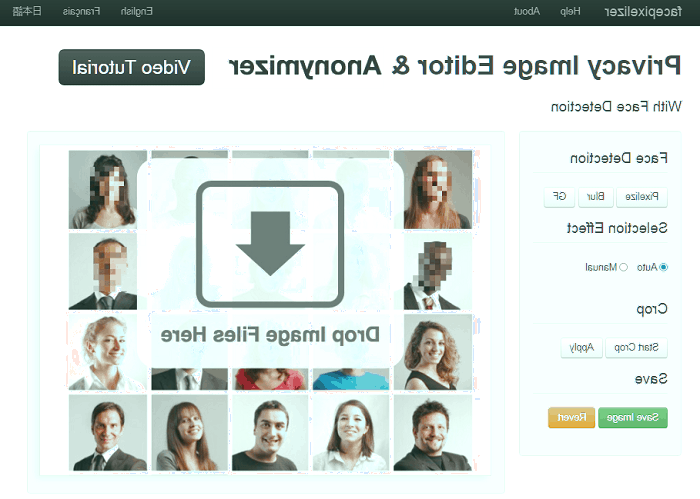
قدم دوم؛ عکس مدنظر شما آپلود شده است و در این بخش می بایست گزینهPixelize و سپس گزینه Manual را انتخاب کنید. توجه داشته باشید که اگر Manual را انتخاب نکنید و در حالت Auto باشد، ابزار بصورت خودکار تصویر را شناسایی و شطرنجی خواهد کرد. از این رو اگر میخواهید بصورت دستی عکس را شطرنجی کنید، گزینه Manual را انتخاب کنید.
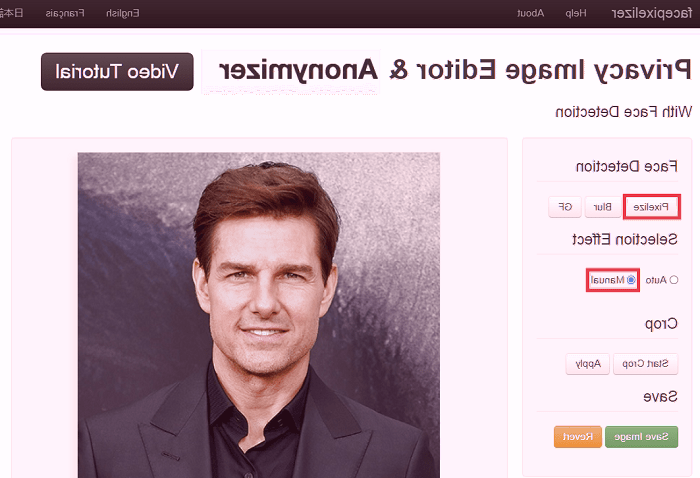
قدم سوم؛ اینک با ماوس هر قسمتی از عکس را که مدنظر دارید انتخاب کنید که در تصویر ذیل مشخص شده است.
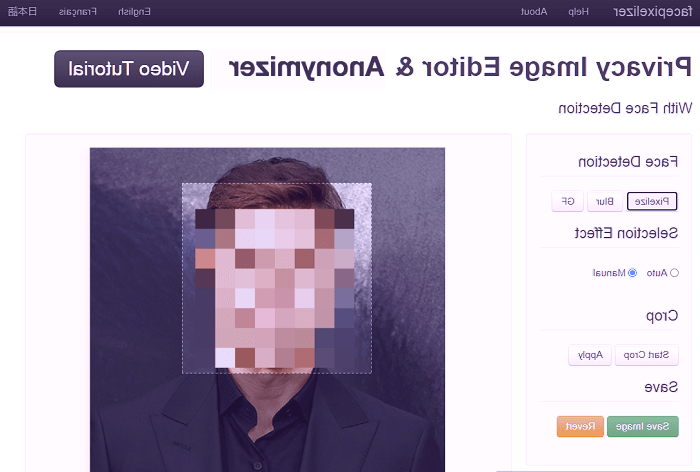
قدم چهارم؛ ماوس را رها کنید و سپس تغییرات در بخش که می خواهید اعمال شده است. اگر می خواهید بیشتر شطرنجی شود، می توانید چند بار این فرایند را انجام دهید اما یکبار هم کافی است و مشکل بخصوصی ندارد.
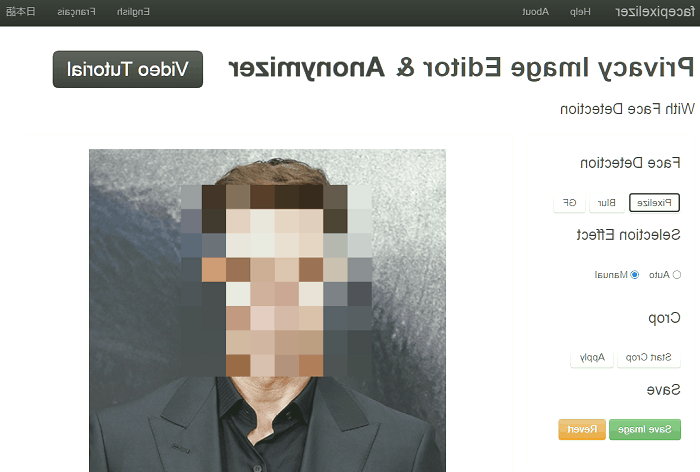
قدم پنجم؛ برای ذخیره کردن عکس ویرایش شده، می بایست گزینه مشخص شده Save image را که در تصویر ذیل مشخص شده است را انتخاب کنید. اینک عکس ویرایش شده برای شما دانلود شده است.
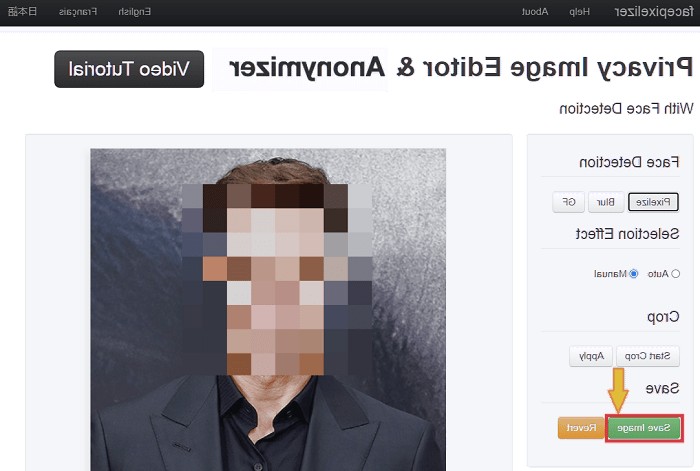
هم اکنون عکس دلخواه شما شطرنجی شده است و می توانید با دوستان خود به اشتراک بگذارید.